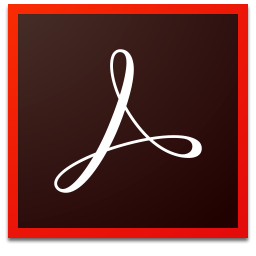Adobe Acrobat插入PDF文件的方法
- 时间:2020-09-16 09:24
- 来源:下载吧
- 编辑:longnian
Adobe Acrobat是一款优秀实用的PDF阅读和编辑软件,该软件可以帮助用户编辑处理PDF文本和图像,并对页面上的文本进行重新排版,还能在整个文档中查找和替换文本,功能十分强大,使用起来也很便捷。我们在对PDF文件进行编辑处理的过程中,有时候需要在一篇PDF文档中添加另一篇PDF文件,这种情况下就需要使用到这款软件的插入页面功能。鉴于有很多新手朋友不知道怎么插入PDF文件,那么接下来小编就给大家详细介绍一下Adobe Acrobat插入PDF文件的具体操作方法,有需要的朋友可以看一看。

方法步骤
1.首先打开软件进入到软件的主界面,我们在软件中打开需要插入PDF文件的PDF文档,如下图所示。
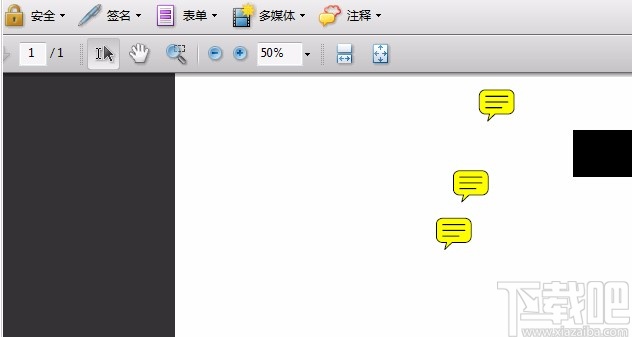
2.接着我们在界面顶部的菜单栏中点击“文档”选项,其下方会出现一个下拉框,下拉框中有很多相应的操作选项。
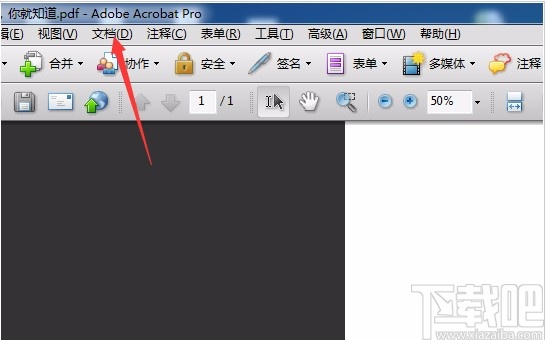
3.我们在下拉框中找到“插入页面”选项并点击,其旁边会出现一个子下拉框,在子下拉框中选择“从文件”。
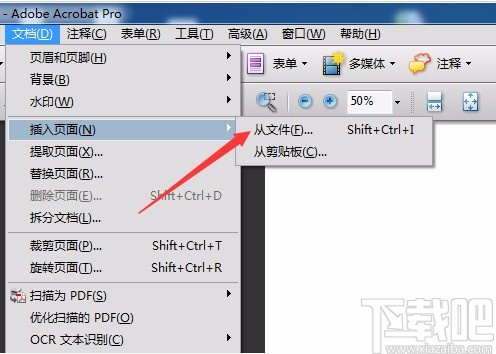
4.然后进入到文件添加页面,我们在文件添加页面中选中需要插入的PDF文件,再点击页面右下角的“选择”按钮即可。
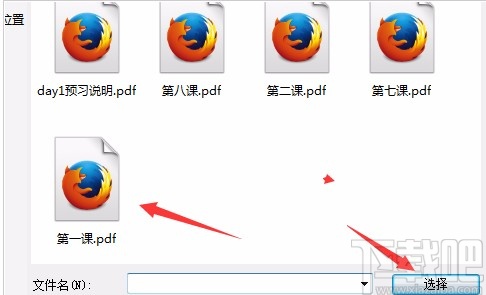
5.接下来界面上会弹出一个插入页面对话框,我们在对话框中点击“位置”选项后面的下拉按钮,在下拉框中选择页面添加的位置,再根据自己的需要设置添加PDF文档的具体页面,然后点击“确定”按钮就可以了。
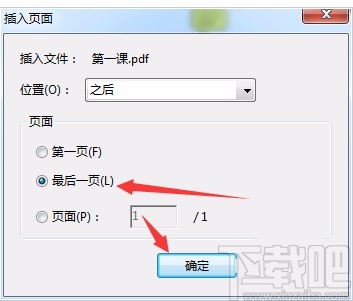
6.完成以上所有步骤后,我们就可以看到指定位置上插入了一个PDF文件,如下图所示,大家可以作为参考。
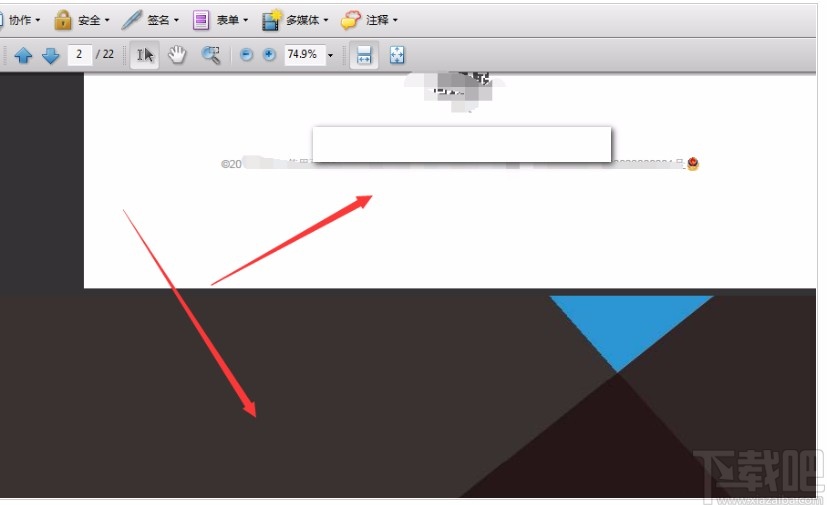
以上就是小编给大家整理的Adobe Acrobat给PDF文档插入PDF文件的具体操作方法,方法简单易懂,有需要的朋友可以看一看,希望这篇教程对大家有所帮助。
最近更新
-
 淘宝怎么用微信支付
淘宝怎么用微信支付
淘宝微信支付怎么开通?9月5日淘宝公示与微信
- 2 手机上怎么查法定退休时间 09-13
- 3 怎么查自己的法定退休年龄 09-13
- 4 小红书宠物小伙伴怎么挖宝 09-04
- 5 小红书AI宠物怎么养 09-04
- 6 网易云音乐补偿7天会员怎么领 08-21
人气排行
-
 Office 2016自定义选择组件安装方法(附工具下载)
Office 2016自定义选择组件安装方法(附工具下载)
Office2016不仅不能自定义安装路径,而且还不能选择安装的组件,
-
 office 2013/2010 免密钥激活破解教程
office 2013/2010 免密钥激活破解教程
office2013、office2010免密钥激活破解方法是很多朋友感兴趣的。
-
 最简单在Foxit PDF Editor合并pdf文档的方法
最简单在Foxit PDF Editor合并pdf文档的方法
最简单在FoxitPDFEditor合并pdf文档的方法,有时我们看到自己张比
-
 EXCEL忘记密码怎么办?EXCEL工作表怎么清除密码
EXCEL忘记密码怎么办?EXCEL工作表怎么清除密码
EXCEL是最常用的办公制表软件,有时候制作的工作表想为了保护数据
-
 Office 2016安装路径修改方法 安装位置随意改
Office 2016安装路径修改方法 安装位置随意改
Office2016安装程序不仅不能选择要安装的组件,而且连安装路径都
-
 office2010安装与激活
office2010安装与激活
office办公软件是一个电脑必备的软件来的。office2010这是一个强
-
 Foxit PDF Editor安装许可密钥
Foxit PDF Editor安装许可密钥
FoxitPDFEditor安装许可密钥,有了加密,我们有时在传送重要的文
-
 完美解决Office 2016 for Mac无限崩溃的问题
完美解决Office 2016 for Mac无限崩溃的问题
网友向小编反映“购买了office2016forMac正版后感觉很不给力!每
-
 Foxit PDF Editor怎么编辑PDF里面的文字
Foxit PDF Editor怎么编辑PDF里面的文字
FoxitPDFEditor怎么编辑PDF里面的文字,有时我们拿到一份新的PDF
-
 Foxit PDF Editor怎样将PDF页面旋转
Foxit PDF Editor怎样将PDF页面旋转
FoxitPDFEditor怎样将PDF页面旋转,有时我们做的PDF想把它旋转过